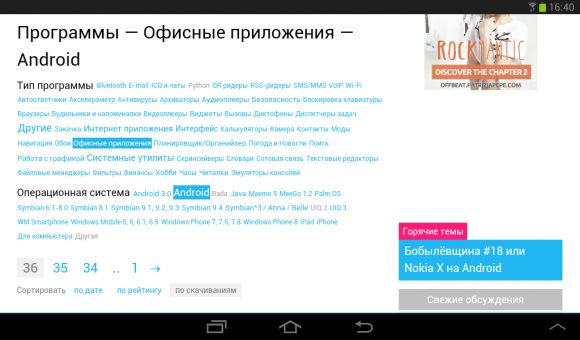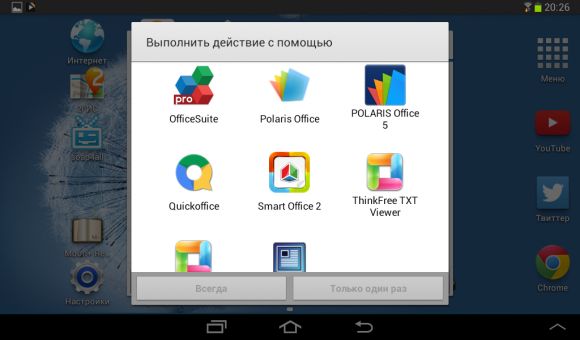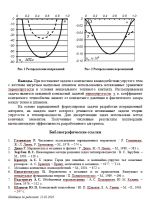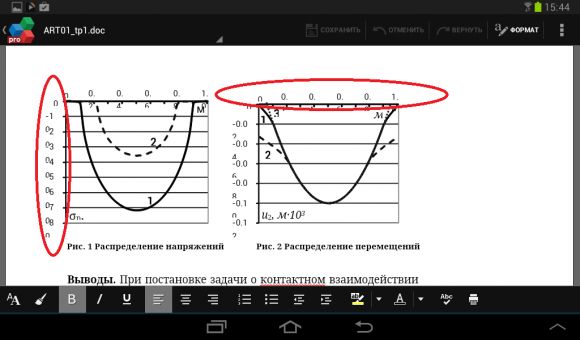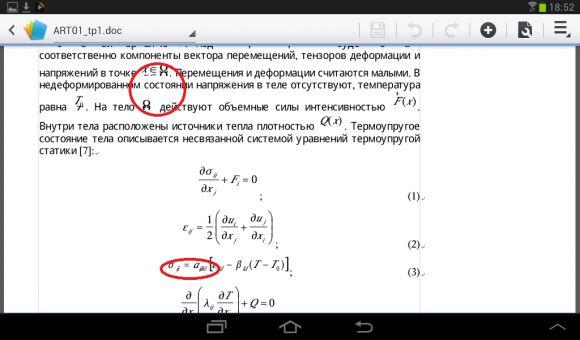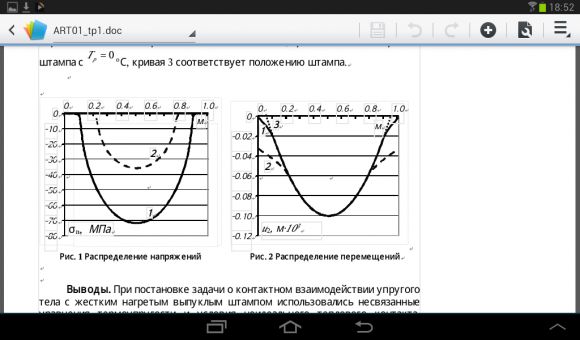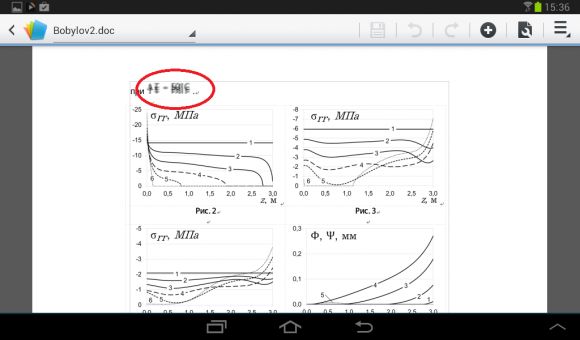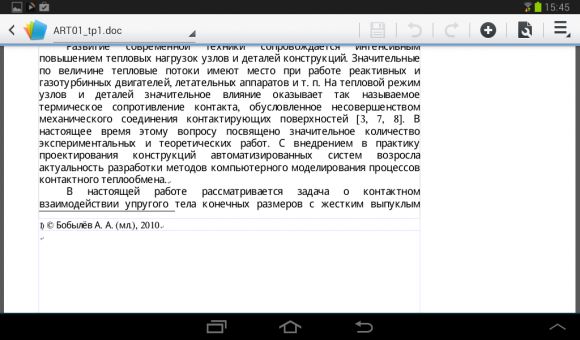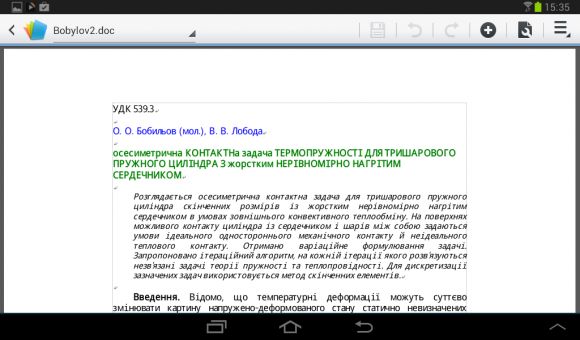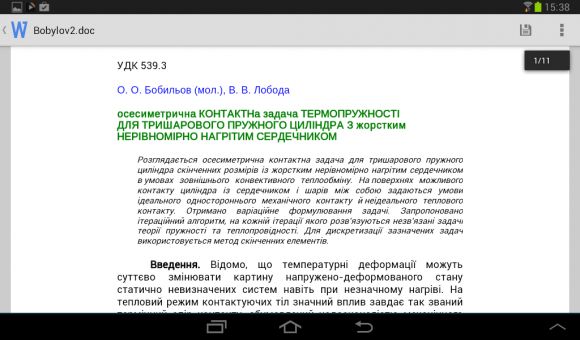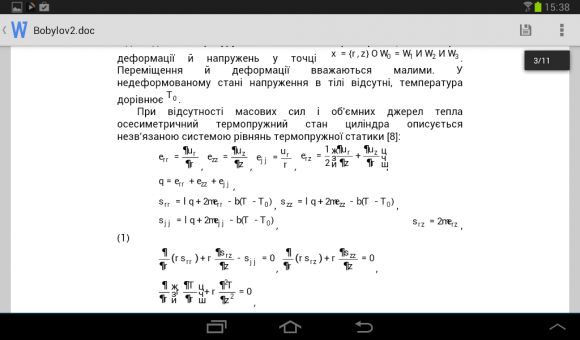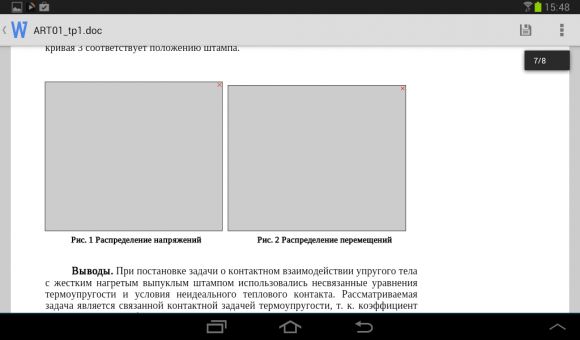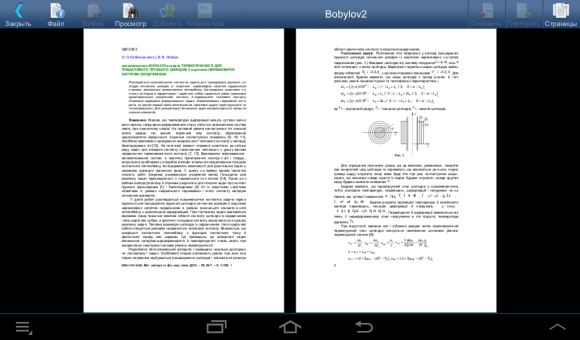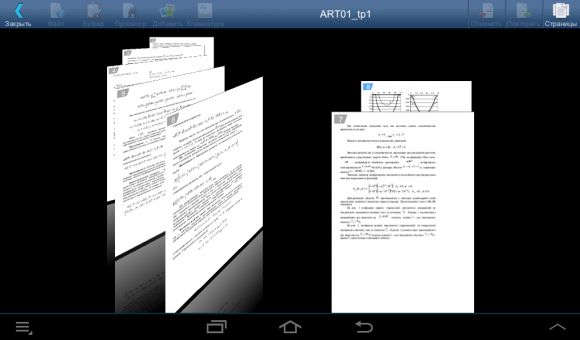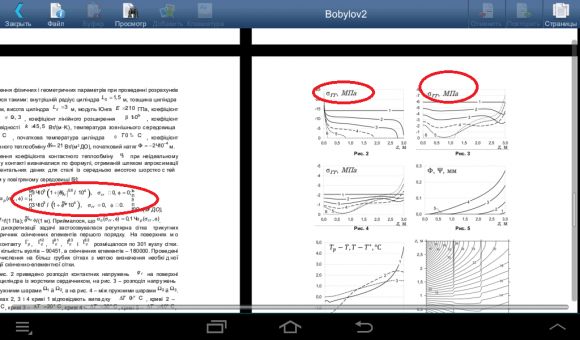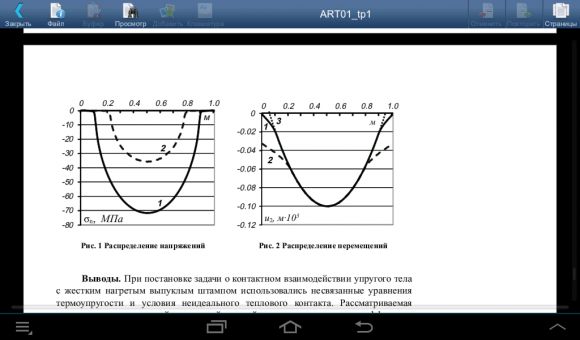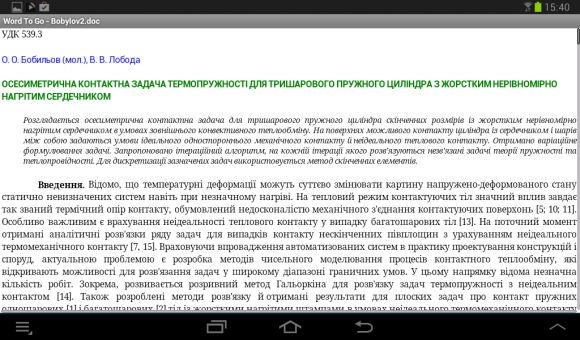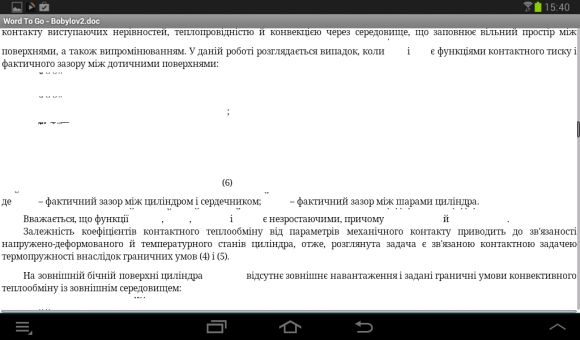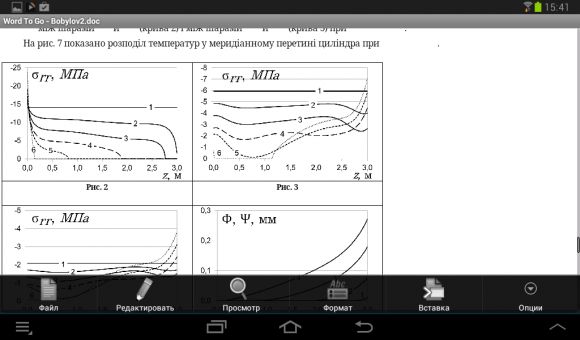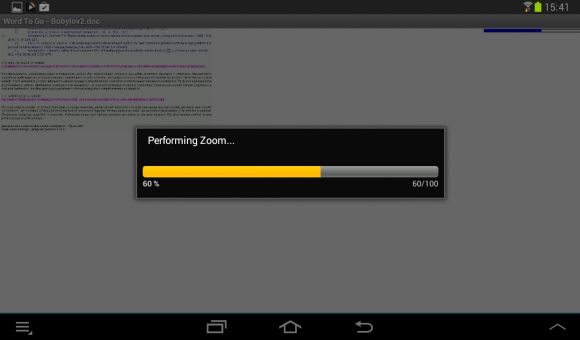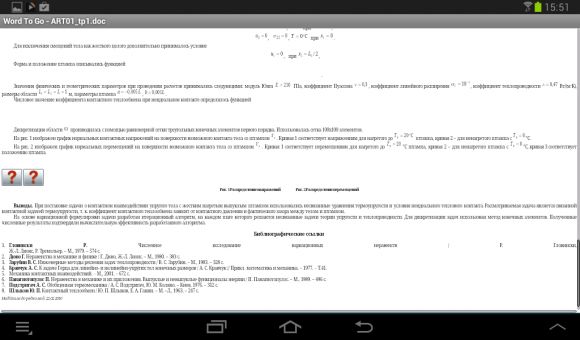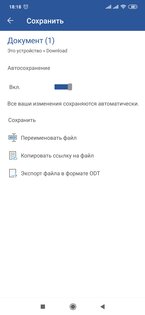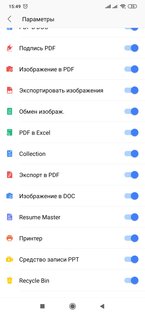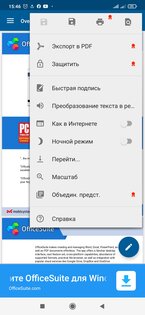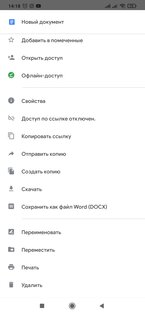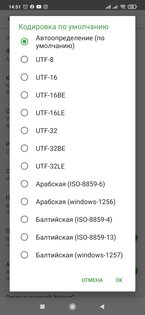Сравнение ТОП 10 офисных андроид приложений
Офисные приложения относятся к одному из наиболее востребованных сегментов программного обеспечения для всех платформ. В последние годы популярные средства для работы с документами типа Microsoft Office и Google Docs получили широкое распространение не только на PC, но и на устройствах под управлением Android.
В данном обзоре были рассмотрены 10 наиболее популярных офисных программ для этой Android смартфонов и планшетов, в число которых вошли Adobe Reader, WPS Office и многие другие. Список был отсортирован по количеству загрузок с Google Play. Офисные пакеты от Google и Microsoft рассматривались целиком, несмотря на то, что на Play Маркете они представлены в виде отдельных программ для презентаций, таблиц и документов.
Прежде всего определимся с предметом данного обзора. Под офисными приложениями подразумевается программное обеспечение, предназначенное для чтения и обработки электронных документов в таких форматах, как *.docx, *.xls, *.pdf и многих других. Чаще всего подобные программы работают только с таблицами, текстами или презентациями, однако имеется специальный софт и для чтения векторных форматов, который тоже относится к сегменту офисных приложений.
Программное обеспечение для работы с документами ориентировано не только на удобство чтения и редактирования данных, но и на широкий онлайновый функционал для синхронизации контента и многопользовательского взаимодействия. Одной из основных задач разработчиков мобильного офисного ПО является создание продуманного пользовательского интерфейса, адаптированного для сенсорного ввода. Современные офисные программы для смартфонов и планшетов значительно продвинулись в этом плане по сравнению с первыми версиями для кнопочных телефонов, когда даже корректное отображение документа на экране считалось чем-то сверхъестественным. Тем не менее для создания с нуля какой-то сложной работы с графиками, формулами и т. д. они и по сей день подходят не лучшим образом и сильно уступают десктопным аналогам по набору дополнительных средств.
Приложения из данного обзора в основном ориентированы на офлайновый функционал и поддерживают загрузку файлов из памяти устройства. Некоторые из них имеют платные версии, отличающиеся набором функций, отсутствием рекламных баннеров и т. д.
Все рассматриваемые офисные пакеты оценивались с точки зрения юзабилити и функциональности по десятибалльной шкале. Общая оценка каждому из них выставлялась исходя из этих двух параметров, а также ряда дополнительных функциональных особенностей, среди которых работа с картой памяти, наличие средств для онлайновой синхронизации, поддержка альтернативных файловых форматов и присутствие платного контента.
Источник
TOP лучших офисных приложений для Android-планшетов
Здравствуйте. Как вы могли заметить, на сайте в шапке появились ссылки на обзоры лучшего софта, и господа Тарас Жуков и Дмитрий Романов уже успели написать обзорные статьи разного рода программ для iOS и Android. Теперь настало и моё время вливаться в тусовку с обзором и сравнением офисных/текстовых редакторов.
Сходив в одноименный раздел на сайте и отсортировав программы по скачиваниям и рейтингу, я выбрал пятерку лидеров, которую мы и будем пристально разглядывать. А именно:
- OfficeSuite
- Polaris Office (4)
- QuickOffice
- Smart Office 2
- Word to Go
Содержание
Для проведения тестирования я попросил нашего главного редактора Александра Бобылёва выслать мне пару особо хитрых документов, которые уже несколько раз фигурировали в наших трешкастах и не смогли нормально отобразиться в «родной» для себя среде — в программе, написанной майкрософтом для виндоус фона. Посмотрим, как с этими непростыми задачами справятся наши сегодняшние претенденты. Выстраивать топ я не буду, пойдем просто по порядку.
В качестве «эталона» я взял LibreOffice Writer. Стоит признать, что даже он порой «лажает» — обратите внимание на пометки на скриншотах. К сожалению, владельцем майкрософтовского офиса я не являюсь, что, впрочем, считаю за плюс и всегда при знакомстве с девушками не забываю упомянуть этого, поэтому эталон на компьютере у нас один.
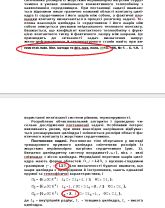
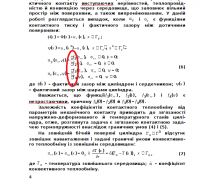

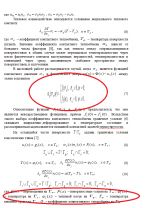
Кроме этого хочу уточнить, что я по началу тестировал офисные пакеты полностью — жирности, курсивы, упорядочивания, списки и в целом количество возможностей редактора, однако после того, как статья стала неподъемной и я решил избавиться от этих «повторений». Все представленные тут редакторы на должном уровне «умеют» стандартный набор, все действия над текстом осуществляются практически по одному и тому же сценарию, — так, как написано в гайдлайнах по дизайну приложений для Android, поэтому описывать то, как все классно с жирностью во всех редакторах я не буду.
Также я не стал проверять редакторы на возможность чтения PDF — если возможность заявлена, значит редакторы с ней справляются без каких либо проблем.
OfficeSuite
История разработки этой программы насчитывает не один год. В свое время была даже версия для Symbian (и довольно неплохая), с которой собственно, все и началось. Разработчики утверждают, что программа практически всеядна и умеет открывать такие форматы, как DOC / DOCX, DOCM, RTF, TXT, LOG, XLS, XLSX, XLSM, CSV, PPT, PPTX, PPS, PPSX, PPTM, PPSM, PDF, EML, ZIP. Признаюсь, пару из расширений я впервые вижу и никогда не использовал.
OfficeSuite показал довольно неплохие результаты при открытии обоих документов, в некоторых местах отображение было даже лучше, чем на компьютере. Однако и без проблем не обошлось, не отобразился номер примечания в подвале, слиплись цифры в графиках, но проблема легко решается небольшим растягиванием. Все изображения и формулы отобразились как надо.
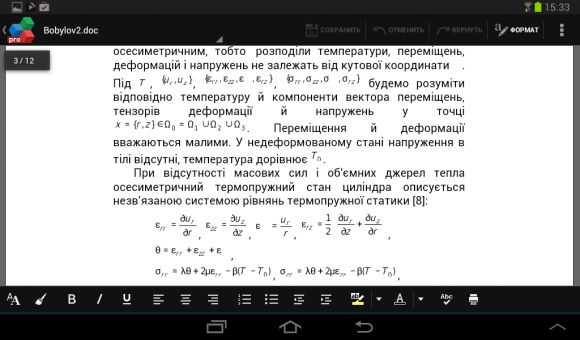
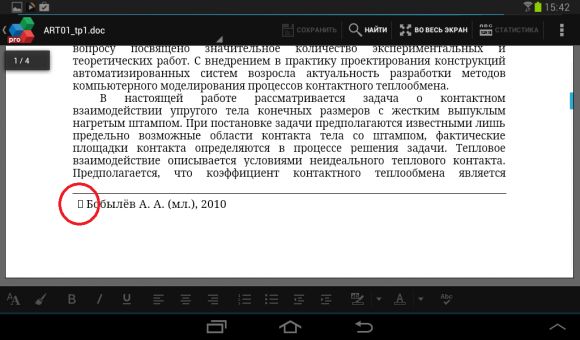
При первом прямом (не открытии файла) запуске программа предложит вам скачать специальный набор шрифтов (документы открывались без них).
Меня очень приятно удивила возможность печатать прямо с устройства. Для этого достаточно добавить виртуальный принтер в Хроме или аккаунте Гугл, а потом дать программе доступ. Попробовал — работает! Магия, да и только. 🙂
OfficeSuite допустил 2 ошибки в форматировании наших документов. Ещё один бал снимем за скудное количество настроек — 7/10.
Polaris Office 4
«Полярис» — редактор, который поставлялся бесплатно вместе с моим устройством (Tab 2 7.0), именно поэтому я указал версию — 4, т. к. на данный момент существует уже пятая, но, к сожалению, опробовать её мне не удалось. Причина тому: поверх экрана редактора разработчики поместили сообщение о том, что я уже использую бесплатную версию для моего устройства Samsung, пользуйтесь им, зачем вам пятая версия? И действительно. Удалять четвертую и ставить пятую я не стал.
Как можно видеть, у пакета возникли некие проблемы с формулами — картинка отражалась, а в нижнем индексе шрифт стал слишком мелким, чтобы комфортно все разглядеть.
С отображением графиков и формул проблем не возникло, но отображение полей перечеркнуло цифры на рис. 1, что в целом можно считать провалом теста.
Нашлась и довольно странная размытость, и всё же пакет отлично справился с отображением номера сноски.
Приятно порадовало отображение переносов, в предыдущем этого даже нельзя включить.
Самым главным удивлением была функция «Текст в речь», и это в бесплатной версии, поставляемой с устройством! Нужно признать, что читает диктор довольно неплохо. Правда, непонятно зачем он делает паузы при прочтении строки. Точки нет, надо читать дальше, однако возникает довольно заметная пауза, как будто имеется знак паузы — запятая или точка.
Редактор в плане функционала и удобства пользования мне понравился больше, чем предыдущий, поэтому 7/10 (минус 3 балла за ошибки, плюс 1 за дизайн и удобство в купе с функцией чтения).
QuickOffice
От продукта корпорации добра (или зла?) я ожидал ровной и хорошей работы, а встретил совсем не то, чего ожидал. Сначала ничего не предвещало беды, формулы и изображения смотрелись отлично, хоть и слегка разряженно, шрифты тоже, форматирование в целом, однако все изменилось, когда дело дошло до более сложных вариантов. Если тут наш офисный пакет решил показать знаки параграфа вместо символов;
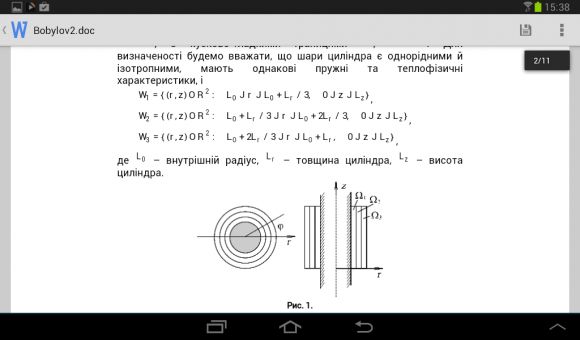
То в случае с графиками редактор их просто не показал! Даже не попытался. Напоминает рассказ Бобса про «Оффис» на виндоус фон.
Стоит упомянуть и скорость работы приложения. Я уточню, что все приложения запускаются «соло» — все остальное из памяти выгружается, т.е. у всех равные условия по использованию ресурсов. QuickOffice работает из рук вон плохо: документы открываются медленно, рендеринг проходит медленно, листание — что бы вы могли подумать? Да, тоже медленное! Программой на данный момент просто не комфортно пользоваться. Боюсь, что онлайн вариант Google Drive, запущенный в браузере, работает в разы быстрее и приятнее, чем QuickOffice. -3 балла за ошибки (-2 сразу за полное игнорирование графиков) и ещё -2 за ужасающую скорость работы. В итоге 5/10.
Smart Office 2
Этот офисный пакет радует с первых секунд — документы открываются практически моментально, скроллинг и масштабирование самое плавное среди испытуемых, да ещё и плюс ко всему есть красивая листалка в iTunes-стиле и симпатичный интерфейс в целом.
К сожалению, с отображением документов все не так гладко. Символы порой заменяются на квадратики, наползают друг на друга или вообще заменяются кириллической «альтернативой»
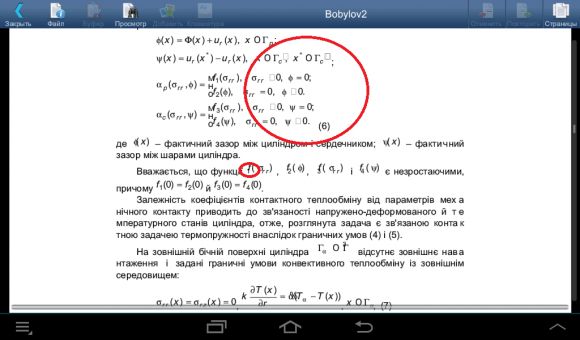
При этом самый сложный график отобразился как надо. Ну, за исключением букв греческого алфавита.
Помимо красивого интерфейса, программа умеет печатать по технологии «Print Room», а также выводить картинку на проекторы в специальном презентационном режиме. Сам редактор тоже довольно симпатичный и удобный, кнопки действий всплывают как в iOS около текста, над которым производится манипуляция. К минусам можно только отнести довольно корявый автоматический перевод программы на русский язык. 7/10.
Word to Go (Documents to Go)
Последний претендент на трон в нашем обзоре оказался самым худшим из всех сегодня представленных вам. Откровенно говоря, я даже не знаю, за что и хвалить эту программу. Наверное, только за минимализм, да и то — этот минимализм таков, что мешает нормальной работе. Просто посмотрите на этот интерфейс.

А вот формулы — их нет, но они есть, вот там, между запятыми. И нет, если подождать, то они не появятся. Просто программа не смогла их показать — слишком сложно.
Или формулы вроде как есть, но не поместились, только края видно.
И, конечно, не стоит забывать о том, как медленно работает эта программа в целом — открывает медленно, масштабирует медленно, всё медленно. Для масштабирования даже сделали специальный индикатор, чтобы вы не сидели 15 секунд просто так, а наслаждались полосочкой.
Ну и на сладкое — наш самый сложный тест. Word To Go проходит его на уровне Quickoffice, то есть вовсе не отображает графики.
Я поставлю этому пакету 2/10. Возможно, он и неплох, но только для каких-то совсем простых задач, однако его удобство, а точнее его отсутствие на корню обрубает возможность нормального использования программы в повседневных целях.
Не хотелось бы подводить полного итога по приложениям. Скажу лишь, что явного победителя я не нашел — все в чем-то, да лажают, но если бы я выбирал себе офисный пакет, то я выбирал бы из OfficeSuite, Polaris Office и Smart Office 2. Конечный же выбор за вами — пользователями.
Источник
Топ-5 лучших текстовых редакторов для Android
Для того, чтобы составить список покупок, записать номер карточки или сохранить важную информацию достаточно будет стандартного приложения заметок на любом Android-смартфоне. Однако бывают ситуации, когда нужен мощный текстовый редактор, а компьютера рядом нет. Быстро исправить что-то в реферате, отредактировать текст выступления, написать короткий рассказ, который неожиданно пришёл в голову. С этими и многими другими задачами помогут справиться лучшие текстовые редакторы для Android, представленные в данной статье.
Microsoft Word
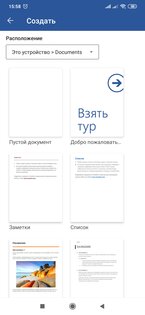
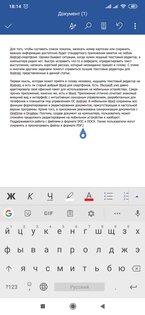
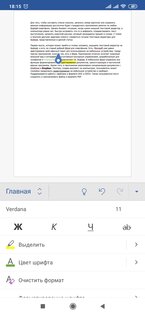
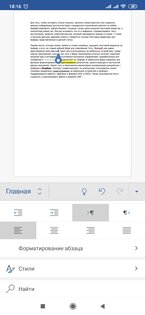
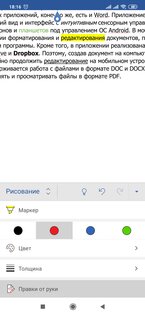
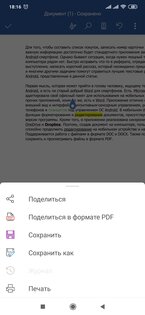
Первая мысль, которая может прийти в голову человеку, ищущему текстовый редактор на Android, а есть ли старый добрый Word для смартфонов. Есть. Microsoft уже давно адаптировала свой офисный пакет для использования на мобильных устройствах. Среди прочих приложений, конечно же, есть и Word. Приложение отлично сочетает знакомый внешний вид и интерфейс с интуитивным сенсорным управлением, разработанным для телефонов и планшетов под управлением ОС Android. В мобильном Word сохранены все функции форматирования и редактирования документов, присутствующие в настольной версии программы. Кроме того, в приложении реализована синхронизация документов с OneDrive и Dropbox. Поэтому, создав документ на компьютере, пользователь может спокойно продолжить редактирование на мобильном устройстве и наоборот. Поддерживается работа с файлами в формате DOC и DOCX. Также пользователи могут сохранять и просматривать файлы в формате PDF.
WPS Office


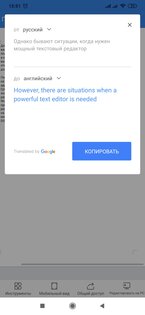
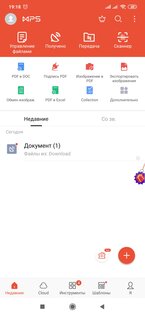
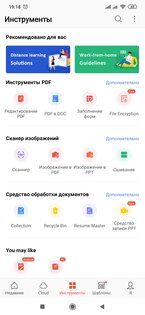
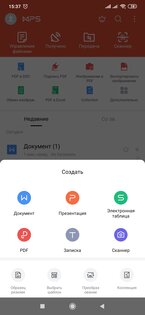
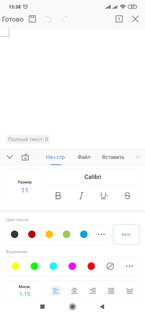
WPS Office — это приложение, которое вобрало в себя все возможные функции из разнообразных офисных пакетов программ. Оно поддерживает работу со всеми форматами файлов MS Office, Google Docs, а также PDF. Есть возможность синхронизировать документы через Google Drive, Dropbox, Box и OneDrive. Очень полезная функция для чтения — «Перейти в мобильный вид», которая располагает текст по ширине экрана мобильного устройства. Присутствуют все необходимые параметры форматирования: шрифт, цвет и размер текста, стили, выравнивание, возможность создания списков, столбцов, подстрочное и надстрочное начертание и так далее. Реализована возможность добавлять в документ изображения, таблицы, пользовательские рисунки. Также WPS Office может проверять орфографию. Более того, в приложение встроен переводчик от Google, что позволяет делать перевод любого текста в режиме реального времени на примерно пятьдесят языков мира. Не зря WPS Office является одной из самых загружаемых и высокооцененных офисных программ в Google Play.
OfficeSuite
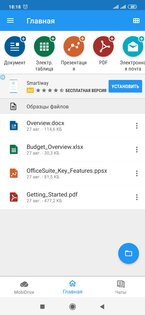
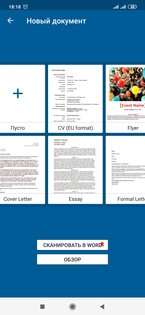
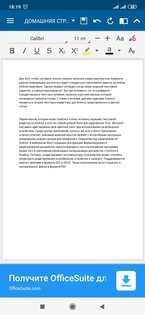
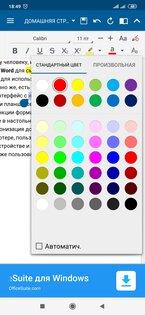

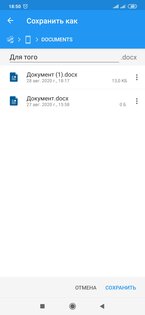
Ещё одно мощное мобильное офисное приложение — Office Suite. Данная программа работает с файлами Word, Excel, PowerPoint старых и новых форматов, OpenOffice, iWork Apple, PDF, TXT, ZIP и многими другими. Поддерживает синхронизацию файлов через MobiDrive, Box, DropBox, Google Drive, OneDrive и Amazon Cloud Drive. В Office Suite есть интегрированная проверка орфографии, доступная на более чем 40 языках. Есть возможность создания пользовательских заголовков, нижних колонтитулов и параметров нумерации страниц документов. Конечно же, реализованы все стандартные функции форматирования и редактирования текста. Главной отличительной особенностью Office Suite, отличающей его от других текстовых редакторов, является поддержка функции перевода текста в речь.
Google Документы
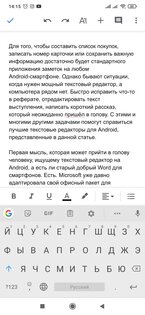
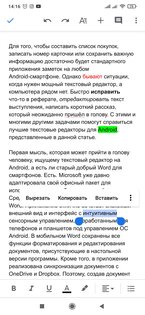

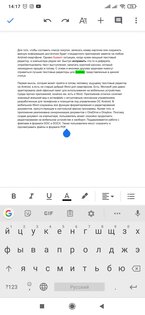
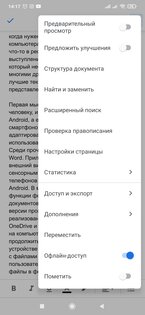
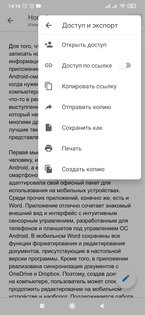
Программа «Google Документы» для Android — это, по сути, мобильная версия веб-приложения «Документы» от Google. Она позволяет создавать новые документы, а также открывать и редактировать существующие файлы, созданные на компьютере или мобильном устройстве. Приложение полностью синхронизировано с сервисами Google и подвязано к аккаунту пользователя. Это даёт возможность использовать все социальные функции, предусмотренные в «Документах», включая одновременную работу с одним документом нескольких пользователей. Владелец документа может открывать к нему доступ, а также выдавать права на возможность комментировать или редактировать его. Файлы сохраняются как в облаке, так и на устройстве, что позволяет работать с ними в офлайн-режиме. Кроме родного формата «Google Документы» может открывать DOC, DOCX, ODT, TXT, RTF и HTML. Пользователи могут экспортировать файлы в формате DOCX, EPUB, RTF, TXT, PDF или ODT, а также в виде веб-страницы (HTML в формате ZIP). Приложение хорошо адаптировано для работы с мобильными устройствами.
QuickEdit

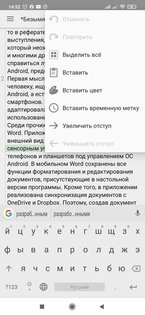
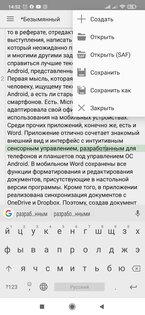
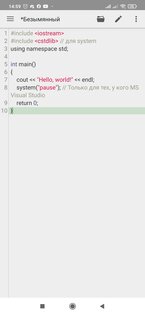
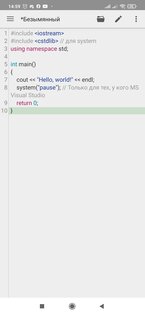
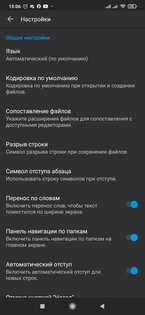
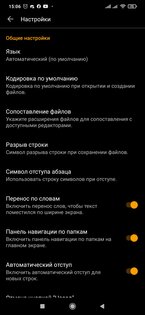
Говоря о текстовых редакторах для Android, нельзя не упомянуть о каком-нибудь аналоге «Блокнота». QuickEdit — это хорошо оптимизированный под работу на мобильных устройствах текстовый редактор, который может быть использован ещё и как редактор кода. Поддерживается подсветка синтаксиса для более чем сорока различных языков программирования, включая C++, C#, Java, HTML, CSS, XML, Javascript, PHP, Python и так далее. Кроме того, есть возможность выбрать различные стили оформления. Пользователь также может изменять кодировку текста. Есть функция быстрого перехода к нужной строке, а также поиска по тексту. Присутствует возможность включить перенос слов, чтобы текст располагался по ширине экрана устройства. Приложению можно задать интервал для автосохранения изменений. Есть выбор между светлой, тёмной и чёрной темой.
Чем выделяется каждое из приложений
Microsoft Word подойдёт тем, кто хочет пользоваться знакомым по настольной версии интерфейсом и возможностями. WPS Office лучше адаптирован под работу с мобильными устройствами, а также имеет встроенный переводчик. Office Suite будет лучшем выбором, если нужна функция перевода текста в речь. Приложение «Документы» полностью синхронизировано с сервисами Google, что позволяет работать над одним документом нескольким пользователям одновременно. Редактор QuickEdit будет интересен тем, кто работает с кодом.
Источник